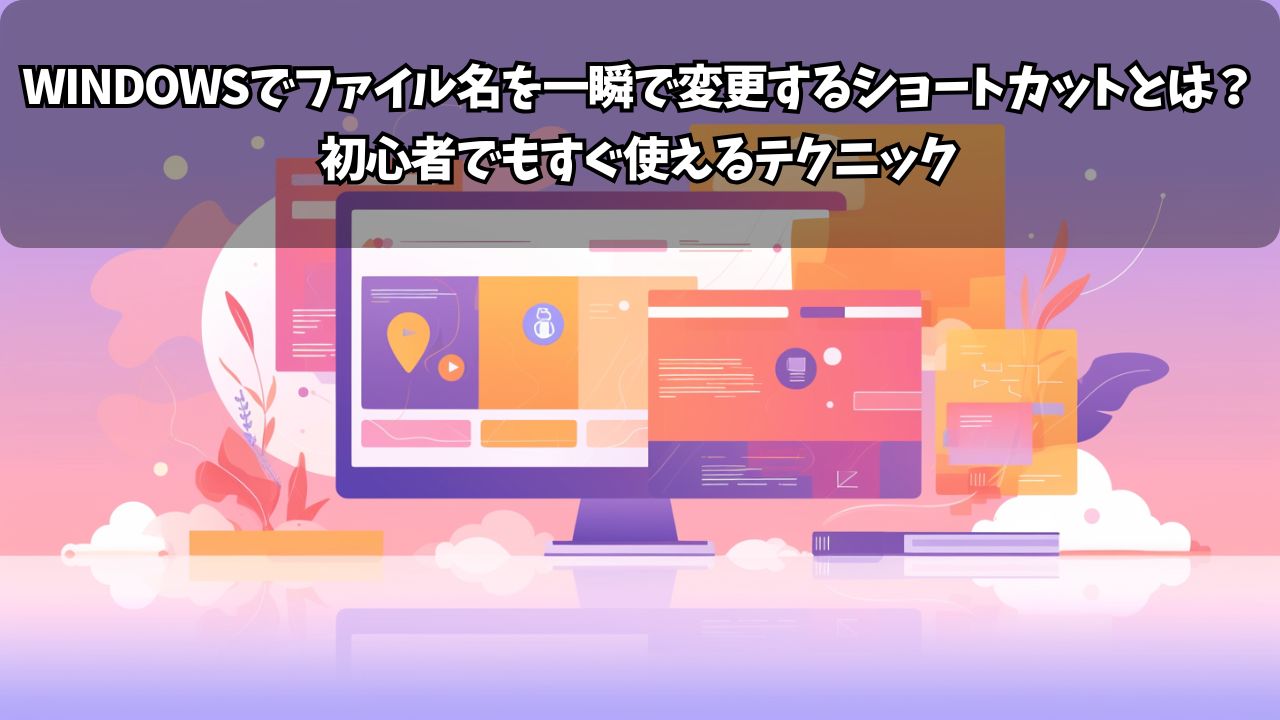「たくさんのファイル名を変更したいけど、毎回右クリックして『名前の変更』を選ぶのが面倒…」
「写真ファイルの名前を整理したいけど、一つずつやるのは時間がかかりすぎる…」
実は、Windowsには、一瞬でファイル名を変更できる便利なショートカットキーがあります。
この記事では、Windowsでの名前変更を効率化するショートカットの使い方と、複数ファイルを一括でリネームする方法、さらにもっと便利なツールまで、初心者にもわかりやすく解説します。
この記事で学べること
- キーボードを使った基本的な名前変更
- 複数ファイルの一括リネーム
- 名前変更時の注意点とコツ
名前を一瞬で変更する方法

基本的な使い方
Windowsでファイル名を変更する最も速い方法は、F2キーを使うことです。
マウスで右クリックする必要がなく、キーボード一つで完了します。
詳しい手順
ステップ1:ファイルを選択する
- エクスプローラーで名前を変更したいファイルをクリック
- ファイルが選択された状態になることを確認
ステップ2:F2キーを押す
- キーボードの「F2」キーを押す
- ファイル名の部分が青く選択され、編集できる状態になる
ステップ3:新しい名前を入力
- そのまま新しいファイル名を入力
- 前の名前は自動で消えるので、最初から入力できる
ステップ4:変更を確定
- 「Enter」キーを押して変更を確定
- または、他の場所をクリックしても確定される
実際の例で練習
例:「新しいドキュメント.txt」を「会議資料.txt」に変更
- 「新しいドキュメント.txt」をクリックで選択
- F2キーを押す
- 「会議資料」と入力(拡張子の.txtは自動で保持される)
- Enterキーで確定
F2キーを使うメリット
速さ
- 右クリック→「名前の変更」より約3秒速い
- マウスを動かす必要がない
- キーボードから手を離さずに操作完了
正確さ
- 間違って他のメニューを選ぶ心配がない
- 毎回同じ操作で確実に名前変更できる
疲労軽減
- マウス操作が減るので手首の疲れが軽減
- 作業のリズムが崩れない
この基本操作を覚えたら、次は複数ファイルの一括変更に挑戦してみましょう。
複数ファイルを一括で名前変更する方法

複数ファイルを選択する方法
まず、名前を変更したい複数のファイルを選択する必要があります。
方法1:Ctrlキーを使った個別選択
- 最初のファイルをクリック
- Ctrlキーを押しながら、他のファイルをクリック
- 必要なファイルをすべて選択
方法2:Shiftキーを使った範囲選択
- 最初のファイルをクリック
- Shiftキーを押しながら、最後のファイルをクリック
- 間にあるファイルがすべて選択される
方法3:すべてのファイルを選択
- Ctrl + A を押す
- フォルダ内のすべてのファイルが選択される
一括リネームの手順
ステップ1:複数ファイルを選択
例:写真ファイル「IMG_001.jpg」「IMG_002.jpg」「IMG_003.jpg」を選択
ステップ2:F2キーを押す
- 選択した状態でF2キーを押す
- 最初のファイル名が編集可能になる
ステップ3:新しい名前を入力
- 新しい名前を入力(例:「旅行写真」)
- Enterキーで確定
ステップ4:自動的に連番が付く
- 「旅行写真.jpg」
- 「旅行写真 (2).jpg」
- 「旅行写真 (3).jpg」
一括リネームの活用例
写真ファイルの整理
- 変更前:DSC001.jpg、DSC002.jpg、DSC003.jpg
- 変更後:家族旅行.jpg、家族旅行 (2).jpg、家族旅行 (3).jpg
資料ファイルの整理
- 変更前:document1.pdf、document2.pdf、document3.pdf
- 変更後:会議資料.pdf、会議資料 (2).pdf、会議資料 (3).pdf
動画ファイルの整理
- 変更前:VID20240101.mp4、VID20240102.mp4
- 変更後:イベント動画.mp4、イベント動画 (2).mp4
注意点とコツ
拡張子は変更しない
- ファイルの拡張子(.jpg、.pdf、.txtなど)を変更すると、ファイルが開けなくなる場合があります
- 通常は自動で保持されますが、手動で削除しないよう注意
わかりやすい名前をつける
- 後で見返したときに内容がわかる名前にする
- 日付や場所、内容を含めると便利
ファイルの順番に注意
- 連番は選択した順番ではなく、フォルダ内の表示順に付きます
- 名前順、日付順などで並べ替えてから実行すると良い
一括リネームを使えば、大量のファイル整理がぐっと楽になります。
まとめ
Windowsファイル名変更の基本
覚えておきたいポイント
- F2キーがファイル名変更の最速方法
- 複数ファイルも一括でリネーム可能
- 命名ルールを決めると後の管理が楽になる
- 専用ツールを使えばさらに高度な作業も可能